クイックアンサー:
Instagramアプリ、SnapInsta Instagramビデオダウンローダー、およびShortcutsアプリを使用して、Instagramのビデオをカメラロールに保存することができます。
iPhoneのカメラロールにInstagramのビデオを保存すると、ビデオに簡単にアクセスして共有することができます。したがって、iPhoneにInstagramのビデオをダウンロードする場合、InstagramからビデオをiPhoneのカメラロールに保存することを選択するかもしれません。それが望むことであり、それをどのように行うかわからない場合は、以下のヒントを確認して、Instagramのビデオを簡単にカメラロールに保存する方法を学びましょう。自分自身のビデオまたは他の人のビデオを保存する場合でも、どのように行うかを知ることができます。
Instagramのビデオを直接カメラロールに保存する方法
自分のアカウントからInstagramの動画を保存したい場合、それは非常に簡単に実現できます。なぜなら、Instagramは自分自身のInstagramの動画をiPhoneにダウンロードし、それらを直接カメラロールに保存することができるからです。
したがって、自分のアカウントからInstagramの動画をダウンロードする場合は、サードパーティのツールやサービスは必要ありません。Instagramアプリから簡単に作業を完了させることができます。
Instagramの動画をカメラロールに保存するには:
ステップ1. iPhoneでInstagramアプリを開き、プロフィールアイコンをタップします。
ステップ2. 保存したいビデオを見つけてクリックします。
ステップ3. 三点をタップし、カメラロールに保存を選択します。
ステップ4. もしダウンロードできないオーディオを使用したビデオの場合、プロンプトが表示され、続行するためにダウンロードをクリックする必要があります。
ステップ5. Instagramのビデオを確認するために写真アプリに移動します。
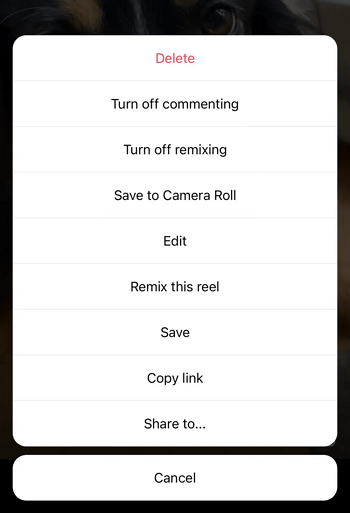
これはInstagramのリールをカメラロールに保存する方法です。投稿動画をダウンロードする場合は、その他オプションをクリックした後にダウンロードを選択してください。これにより、Instagramの動画をiPhoneのカメラロールに保存することもできます。
Instagramのビデオをオンラインでカメラロールに保存する方法
上記で紹介した方法は便利ですが、すべての状況に適しているわけではありません。例えば、他の人の動画をダウンロードしたり、自分のInstagramリールを音声付きでダウンロードしたい場合は、依然としてサードパーティのInstagramビデオダウンローダーの助けが必要です。
より具体的に言えば、SnapInstaのようなツールを使用して、インスタグラムの動画をオンラインでダウンロードすることができます。その後、ダウンロードした動画をダウンロードフォルダからiPhoneのカメラロールに簡単なクリックで移動することができます。
さらに、SnapInstaはInstagramの写真、動画、ストーリー、リールなどをサポートしているため、同様の手順に従ってInstagramリールをカメラロールに保存したり、音声付きのInstagramリールをダウンロードするためにも使用することができます。
Instagramのビデオをカメラロールに保存するには:
ステップ1. Instagramアプリに移動し、対象のビデオのURLをコピーします。
ステップ2. Safariを開き、SnapInsta.appにアクセスします。
ステップ3. リンクを貼り付けてダウンロードをタップしてください。
ステップ4. ウェブサイトがビデオを読み込んだ後、ビデオをダウンロード > ダウンロード をタップして、ビデオをiPhoneにダウンロードします。
ステップ5. ファイルアプリに移動して、ダウンロードをクリックしてInstagramのビデオを見つけます。
ステップ6. 共有ボタンをタップし、ビデオを保存を選択して、Instagramからビデオをカメラロールに保存します。
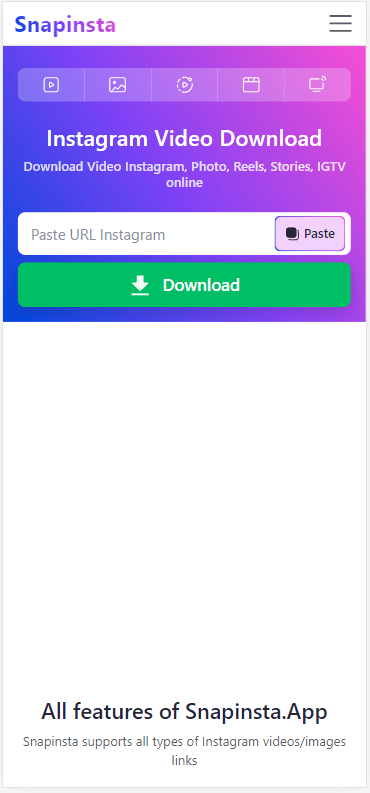
InstagramのビデオをiPhoneに保存するために利用できる多くのオンラインInstagramビデオダウンローダーサイトがあります。より使いやすい選択肢については、以下のツールをチェックしてください:
- SaveInsta
- SaveIG
- SSSGram
- Toolzu
インスタグラムのビデオをショートカットを使ってカメラロールに保存する方法
iPhoneのカメラロールにInstagramのビデオを保存するための最後の有効な解決策は、ショートカットアプリを使用することです。ショートカットはiOSで利用可能な組み込みアプリです。ビデオダウンロードのショートカットを追加インストールすることで、ショートカットを使用してInstagramのビデオを直接ダウンロードしてカメラロールに保存することができます。
例えば、iOS 16、15、14、および13を実行しているiPhoneにInstagramの動画を保存するためにR⤓Downloadショートカットを使用することができます。さらに、ショートカットアプリに追加した後、YouTube、Dailymotion、Tumblrなどの他のサイトからも動画をダウンロードするために使用することもできます。
Instagramのビデオをショートカットを使ってカメラロールに保存するには:
ステップ1. Safariを開き、R⤓Downloadのショートカットを訪れます。
ステップ2. Get Shortcut をタップして、開く をタップし、ショートカットの設定 をタップします。
ステップ3. iPhoneでInstagramを開き、対象のビデオを見つけます。
ステップ4. トリプルドットアイコンをタップし、共有をタップし、R⤓Downloadを選択します。
ステップ5. すべての表示されるプロンプトで許可をクリックしてください。
ステップ6. iPhoneのカメラロールでInstagramのビデオを確認します。

まとめ
iPhoneでInstagramの動画をダウンロードし、簡単にInstagramの動画をカメラロールに保存する方法をご存知です。まとめると、自分の動画をダウンロードしたい場合は、Instagramアプリを使用するだけで十分です。ただし、他の人のInstagramの動画を音楽と一緒にカメラロールに保存したい場合や、他の人の動画を保存したい場合は、iPhone用のサードパーティのInstagram動画ダウンローダーが必要です。無理なくInstagramから動画をiPhoneに取得するために、適切な方法を選んでください。
著者について
関連記事
-
Instagramビデオをダウンロードするための5つのヒント
iPhone、Android、PC、またはMacを使用している場合でも、簡単にInstagramのビデオをデバイスにダウンロードする方法を知ることができます。
Myra Xian 更新日 -
InstagramをMP3に変換する: 簡単な解決策
このガイドを読んで、InstagramをMP3形式でダウンロードする方法や、リールや投稿ビデオなどからInstagramのオーディオをダウンロードする方法を学んでください。
Myra Xian 更新日 -
Instagramの動画をアプリなしでギャラリーに保存する方法はありますか
以下の3つの簡単で実証された方法を使って、アプリを使用せずにInstagramのビデオをギャラリーに保存する方法を知ることができます。どれか一つを使用して作業を完了させてください。
Myra Xian 更新日

